こんにちは、MATTU(@sunmattu)です。
auのTORQUEを買ってまだ1週間なのでそこまでいじれていないですが、使いやすくカスタマイズしてみました。
まず、スクリーンショットの方法ですが…
前回書き忘れたのですが、TORQUE X01のスクリーンショットを撮る方法です。
サイドキー(マナー/シャッター)+F1ボタンで撮影できます。
apkインストールしたアプリ
apkインストールとアンインストールは下の記事に記載しています。くれぐれも自己責任で、トライしてくださいね!
さて、現在使っているアプリは、というと?
apkインストールアプリ一覧
・ESファイルエクスプローラ ←必須
・Lucky Patcher ←「Google開発者サービス」を読むアプリにパッチ当てするためのアプリ
・TimeTree(Lucky Patcherのパッチ当てする必要あり)
・Microsoft OneNote
・Matecha (SobachaのUIを変更したTwitterクライアント)
・EX予約 ←エクスプレス予約のアプリ
・radiko.jp
・BlackBerry Hub+ 連絡先・カレンダー ←Googleの連絡先・カレンダーと同期させる
・WAON
BlackBerry Hub+の連絡先・カレンダーアプリを使えば、問題なくGoogle連絡先・カレンダーと同期できます
SH-01Jのセットアップの時にもご紹介しましたが、BlackBerry Hub+とBlackBerry 連絡先・カレンダーアプリをインストールして設定すれば、問題なくGoogle連絡先やカレンダーアプリと同期できます。
設定の仕方など詳細は下の記事をご覧ください。
radiko.jpが意外といい!
Androidスマートフォンからradiko.jpをBluetooth転送してインストールすると、最初はアプリを起動できなくて焦ります。
ただし、執念深く(?)起動し続けると、10分ぐらいで普通に起動できます。
というのも、radikoの起動時に位置情報を認証するのですが、野良apkが位置情報を使わせるのに若干タイムラグのようなものがあるみたい…
以前、SH-01JにGoogleマップを入れた時もなかなか現在地取得が出来なくて大変でした。
位置情報にきちんとリクエストが来ていれば、それでOKです。
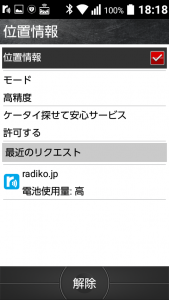
スピーカーのおかげで、音はすごい良い!
熊に、人がいることを知らせる大音量スピーカーがキーボード下についていることもあり、さらにステレオなこともあってか、すごく音はいいです。
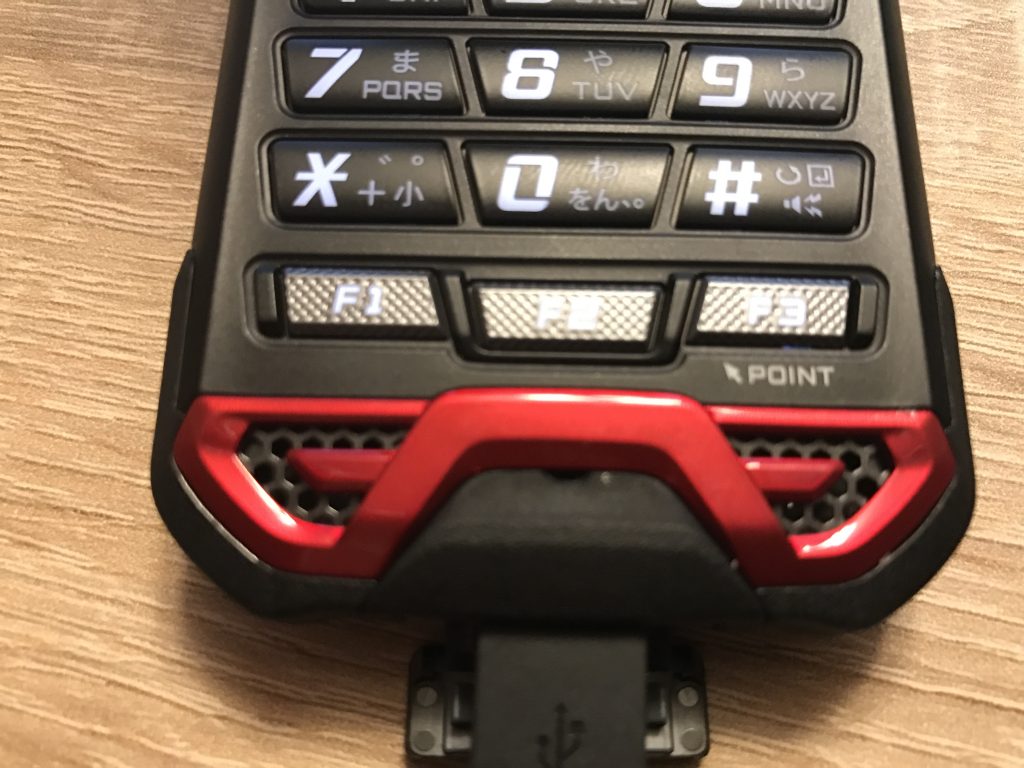
radikoプレミアムのログインも問題なくできる

私は広島県民ですが、radikoプレミアムのログインもきちんとでき、エリアフリーでFMヨコハマもきちんと聴けます。
難点は…radikoの画面を「終話」ボタンで閉じて再度アプリを起動するとラジオが止まること
radikoの画面を「終話」ボタンで閉じて、待ち受け画面に戻ったり他のアプリを起動した後に、再度radikoの画面に戻ったとき、アプリ自体が再起動してしまってラジオが止まります。
(戻り方は…ショートカットキーに割り当てて起動させる場合や、通知バーの「(放送局)を再生中です」の通知から戻ったとき、F1長押しのアプリ履歴から起動させたときなど、あらゆる場合です)
回避方法は、待受け画面などに戻るときは、F1長押しでアプリ履歴を表示させ、右上の「待ち受け画面」キーを押して待受に戻ればOKです。
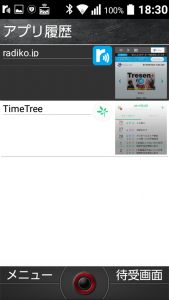
アプリショートカットの配置の仕方に気を遣う
アプリのショートカットの仕方って、スマホのホーム画面のアプリ配置以上に気を使います。
ホーム画面
ホーム画面が普通のAndroidアプリのホーム画面のようにカスタマイズ可能なことは、前回のレビューでも触れました。

ホーム画面は、OUTDOOR PORTALのウィジェット(4×4)の下に、設定ショートカットを1つとアプリを3つ配置しています。
音量ショートカットを一番左に配置
音量ショートカットを一番左に配置しました。
というのも、radikoを含め音楽を聴いていると、音量を調節したいときに音量調節ボタンがないのです。
なので、「音・通知・ブザー」にリンクさせることで、音量を調節できます。
(一応、LISMOアプリでは上下キーで調節できます。radikoでも、ポインターを使ってradikoアプリ内の音量調節機能で調節することもできます。
ミュートにしたければ、「マナーモード」に設定すれば音は出ません(マナーモードを解除した状態以外では、音楽は流れません))
その右に使う順にアプリを配置
カレンダーアプリ「TimeTree」と音楽アプリ「LISMO」、Twitterクライアント「Sobacha」を配置しました。
カスタマイズキー(F1~F3のショートカットキー)
カスタマイズキーは発売前の実機タッチレビューでも書いた通り、以下のような割り当てになっています。
| キー | 短押し | 長押し |
|---|---|---|
| F1 | (カスタマイズ可能) 初期:LINE | アプリ履歴 |
| F2 | (カスタマイズ可能) 初期:簡易ライト | 通知バー表示 |
| F3 | (カスタマイズ可能) 初期:割り当てなし | タッチポイント機能 |
私は、以下の画像のようにしました。
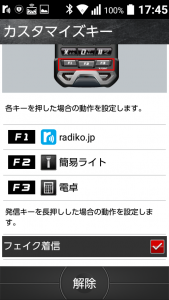
F1はradiko。結構ラジオっ子でラジオを聴く機会が多い(正直テレビよりラジオ派です)ので、radikoにしました。
F2は変えずに簡易ライト。
F3は、意外と結構起動機会が多い電卓にしてみました。
長押しは変えられませんのでそのままです。
電卓機能はやっぱりガラホが便利
関数電卓機能を使うなら話が変わりますが、普通の電卓機能ならやっぱりテンキーのあるガラホのほうがかなりいいです。
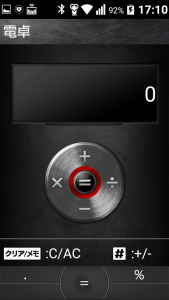
タッチポイント機能は、アプリによって表示有無は保存されている模様
タッチポイント機能(マウスポインター)は、F3長押しで表示・非表示を切り替えられます。
アプリによって表示・非表示が変わったり、切り替えて次にそのアプリを起動したら非表示のままだったりするので、アプリによって表示有無を保存しているのかもしれません。
これ、結構便利です。
カスタムメニュー
カスタムメニューの存在は、前回のレビューで書いていますが、メニュー画面で右上キーを押すと表示されます。
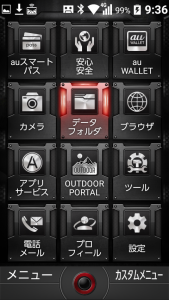
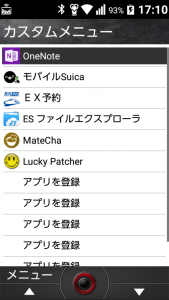
こんな感じで、まだapkインストールしたのが多くないので、6つ登録しています。
ちなみに、apkインストールしたアプリは、カスタムメニューに登録しなくても、メニュー>「アプリサービス」のアプリ画面に自動的に追加されるので、そこからアクセスできます。
使用頻度の低いアプリは、カスタムメニューに入れなくても大丈夫です。
というわけで、カスタマイズも結構細かくできます
SH-01Jをつかっていたので言えますが、結構カスタマイズも細かくできるような印象を受けます。
ぜひ、TORQUE X01を使ってみてください!




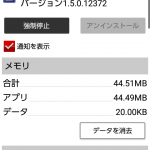
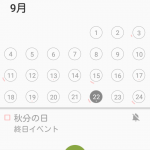

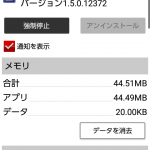
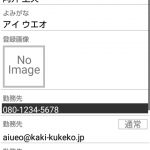
コメント